华擎主板升级win11 华擎AMD主板如何开启TPM功能
更新时间:2024-05-05 08:52:45作者:xiaoliu
随着Windows 11操作系统的发布,华擎主板的升级也成为了许多用户关注的焦点,作为一款备受瞩目的AMD主板品牌,华擎主板在升级Win11时如何开启TPM功能成为了用户们普遍关心的问题。TPM(Trusted Platform Module)是一个安全芯片,它可以提供硬件级别的安全保护,保障用户的数据和系统安全。华擎AMD主板如何开启TPM功能呢?下面我们将一一解答。
如果电脑不支持TPM,或没有开启TPM。在安装Win 11时会提示【The PC must support TPM 2.0(此电脑必须支持TPM 2.0)】,无法继续安装

华擎 主板 BIOS打开TPM方法 1、 如果电脑还开着,需要重启电脑;
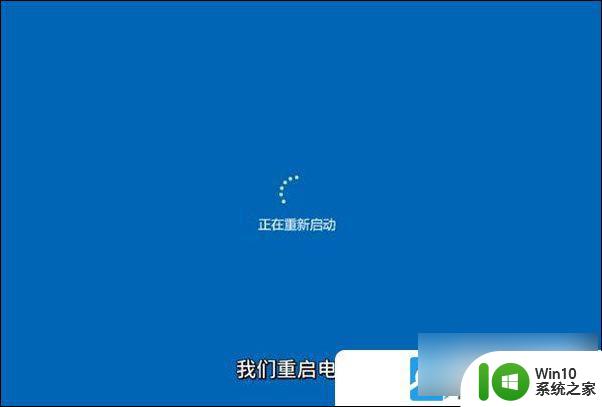
2、 电脑重启或开机,也就是在出现 华擎 主板l ogo的时候,连续 按 Del , 进入BIOS设置;
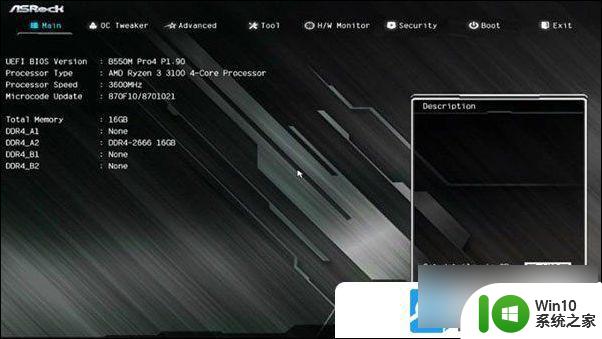
3、 点击 Advanced (高级)? 选项卡;
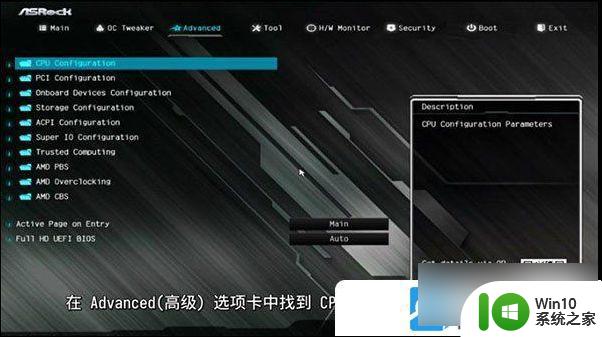
4、进入 CPU Configuration (CPU配置) ;
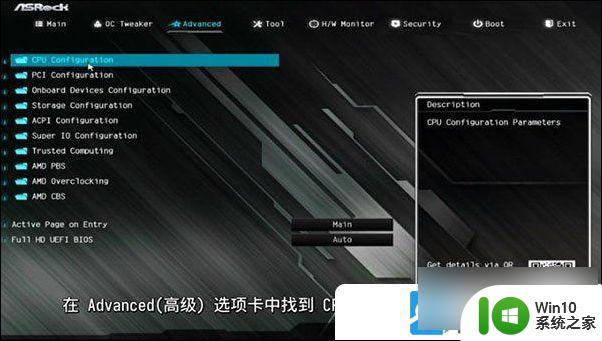
5、把 AMD fTPM switch (AMD fTPM开关) 设置为 Enabled (启用);
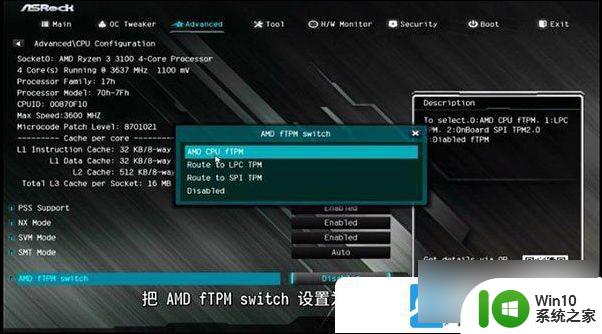
6、 最后,按 F10 键,再点击Yes,保存并退出BIOS设置;
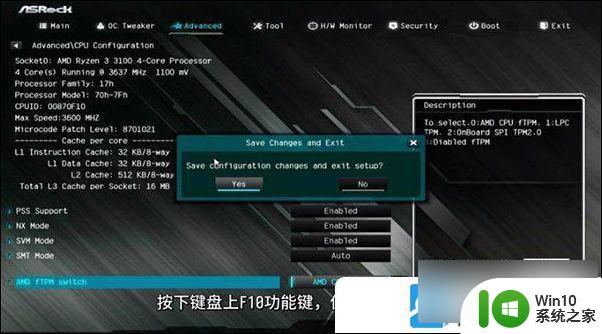
以上就是华擎主板升级win11的全部内容,如果你也遇到同样的情况,请参照小编的方法来处理,希望对大家有所帮助。
华擎主板升级win11 华擎AMD主板如何开启TPM功能相关教程
- 华擎主板安全启动在哪 华擎主板如何开启Win11安全启动
- 华擎主板如何开启Win11安全启动功能 Win11安全启动在华擎主板上的设置步骤
- 华硕主板win11怎么设置ptm 华硕主板在哪里开启tpm
- 升级win11主板设置什么 主板开启什么能升级win11
- 华硕主板 安全启动 win11 华硕win11安全启动开启步骤详解
- 华硕电脑怎么升级win11系统 华硕能升级win11吗
- 如何绕过tpm升级win11 如何在升级Win11时跳过TPM验证
- win11如何让电脑支持安全启动 微星主板如何开启Win11安全启动功能
- 华为MateBook升级win11系统的步骤 华为MateBook怎么升级Win11系统
- win11微星主板开启安全启动方法 微星主板win11安全启动设置教程
- z97主板支持win11的方法 z97升级win11的步骤和注意事项
- 华硕触控板在win11系统中无法使用如何修复 华硕win11触控板不能用怎么办
- win11系统启动explorer.exe无响应怎么解决 Win11系统启动时explorer.exe停止工作如何处理
- win11显卡控制面板不见了如何找回 win11显卡控制面板丢失怎么办
- win11安卓子系统更新到1.8.32836.0版本 可以调用gpu独立显卡 Win11安卓子系统1.8.32836.0版本GPU独立显卡支持
- Win11电脑中服务器时间与本地时间不一致如何处理 Win11电脑服务器时间与本地时间不同怎么办
win11系统教程推荐
- 1 win11安卓子系统更新到1.8.32836.0版本 可以调用gpu独立显卡 Win11安卓子系统1.8.32836.0版本GPU独立显卡支持
- 2 Win11电脑中服务器时间与本地时间不一致如何处理 Win11电脑服务器时间与本地时间不同怎么办
- 3 win11系统禁用笔记本自带键盘的有效方法 如何在win11系统下禁用笔记本自带键盘
- 4 升级Win11 22000.588时提示“不满足系统要求”如何解决 Win11 22000.588系统要求不满足怎么办
- 5 预览体验计划win11更新不了如何解决 Win11更新失败怎么办
- 6 Win11系统蓝屏显示你的电脑遇到问题需要重新启动如何解决 Win11系统蓝屏显示如何定位和解决问题
- 7 win11自动修复提示无法修复你的电脑srttrail.txt如何解决 Win11自动修复提示srttrail.txt无法修复解决方法
- 8 开启tpm还是显示不支持win11系统如何解决 如何在不支持Win11系统的设备上开启TPM功能
- 9 华硕笔记本升级win11错误代码0xC1900101或0x80070002的解决方法 华硕笔记本win11升级失败解决方法
- 10 win11玩游戏老是弹出输入法解决方法 Win11玩游戏输入法弹出怎么办
win11系统推荐
- 1 win11系统下载纯净版iso镜像文件
- 2 windows11正式版安装包下载地址v2023.10
- 3 windows11中文版下载地址v2023.08
- 4 win11预览版2023.08中文iso镜像下载v2023.08
- 5 windows11 2023.07 beta版iso镜像下载v2023.07
- 6 windows11 2023.06正式版iso镜像下载v2023.06
- 7 win11安卓子系统Windows Subsystem For Android离线下载
- 8 游戏专用Ghost win11 64位智能装机版
- 9 中关村win11 64位中文版镜像
- 10 戴尔笔记本专用win11 64位 最新官方版